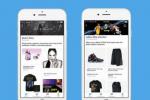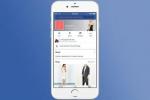Die Text-to-Speech-Funktion von TikTok ist eine Barrierefreiheitsfunktion, mit der Sie dem Bildschirmtext Ihrer Videos eine Stimme verleihen können. Wenn Text-to-Speech zu Ihren Videos hinzugefügt wird, liest es ausgewählte Textzeilen aus Ihrem Video automatisch laut vor. Für sehbehinderte TikTok-Benutzer bedeutet die Text-to-Speech-Funktion, dass sie diese Videos ansehen können und nicht verpassen, was der Bildschirmtext sagt. Wenn das Lesen des Textes nicht möglich oder schwierig ist, können Menschen ihn mit Text-to-Speech auch hören.
Wenn Sie Text-to-Speech zu Ihrem eigenen hinzufügen möchten Tick Tack Videos, wir zeigen Ihnen wie. Lesen Sie weiter, um in nur wenigen Minuten zu erfahren, wie Sie Text-to-Speech auf TikTok nutzen können.
Empfohlene Videos
Einfach
5 Minuten
Die mobile TikTok-App
Ein Video, das Sie veröffentlichen möchten
Wie verwende ich TikTok Text-to-Speech?
Das Hinzufügen von Text-to-Speech zu einem TikTok-Video ist nicht so kompliziert, wie es sich anhört, und erfordert nur ein paar Minuten Ihrer Zeit. Du brauchst
um TikTok zu verwenden Mobile App, um diese Schritte auszuführen.So geht's:
Schritt 1: Öffnen Sie die mobile TikTok-App und wählen Sie die aus Pluszeichen Symbol am unteren Bildschirmrand.
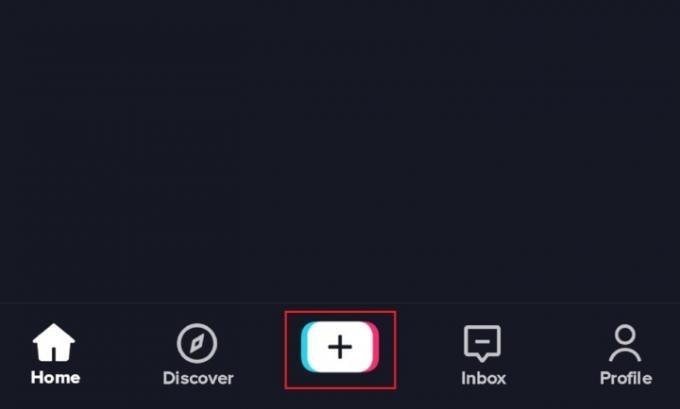
Schritt 2: Auf dem nächsten Bildschirm haben Sie die Möglichkeit, entweder ein Video mit der TikTok-App zu filmen oder ein vorhandenes Video hochzuladen. Wählen Sie eine der Optionen und fahren Sie mit Schritt 3 fort.
Verwandt
- So deaktivieren Sie Ihr Instagram-Konto (oder löschen es)
- TikTok-Benutzer klagen, um das landesweite App-Verbot in Montana aufzuheben
- Ehemaliger ByteDance-Manager behauptet, China habe Zugriff auf TikTok-Daten gehabt
Schritt 3: An diesem Punkt sollten Sie sich den Bearbeitungsbildschirm des Videos ansehen. Auf diesem Bildschirm stehen zahlreiche Bearbeitungsoptionen zur Auswahl (dies sind die weißen Symbole auf der rechten Seite Ihres Bildschirms). Wählen Sie aus diesen Optionen die aus Text Symbol in der oberen rechten Ecke Ihres Bildschirms.
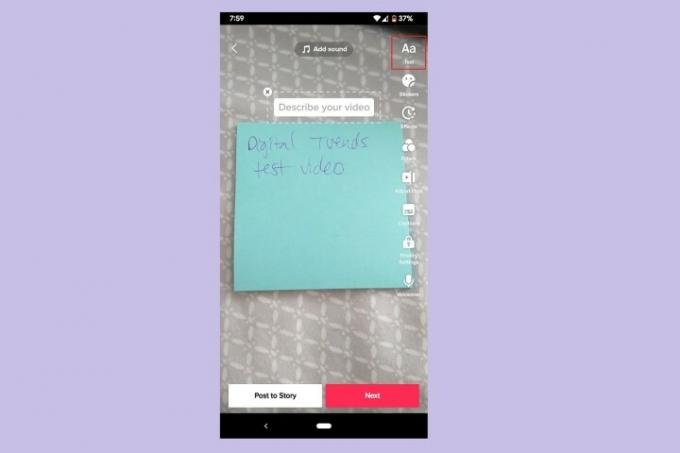
Schritt 4: Geben Sie im nächsten Bildschirm den Text ein, den Sie zu Ihrem TikTok-Video hinzufügen möchten, und wählen Sie Ihre Textformatierungsoptionen aus.
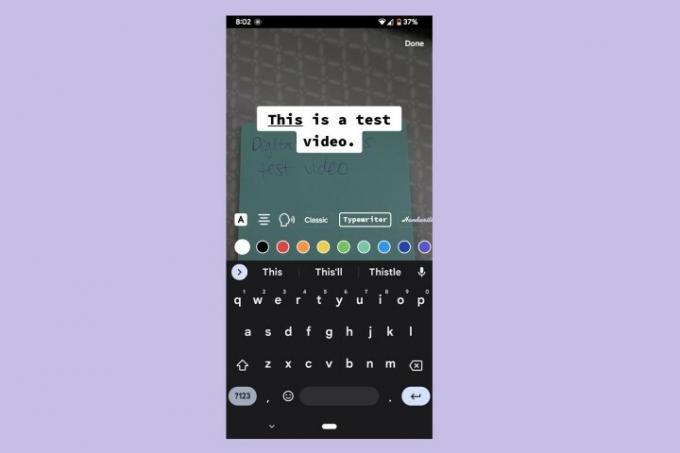
Schritt 5: Wählen Sie die Textzeilen aus, die Sie laut vorlesen hören möchten, und wählen Sie dann das Text-to-Speech-Symbol aus, das wie der Umriss des Kopfes einer Person aussieht, von dem Schallwellen ausgehen.
Schritt 6: Auf der Text zu Sprache Wählen Sie im Fenster die Art der Stimme aus, mit der Sie Ihren Text laut vorlesen möchten, indem Sie eine Stimme auswählen und dann den Kreis neben der Phrase auswählen Wenden Sie [Name der Sprachoption] auf die folgende Text-zu-Sprache an. Dann auswählen Erledigt in der oberen rechten Ecke.
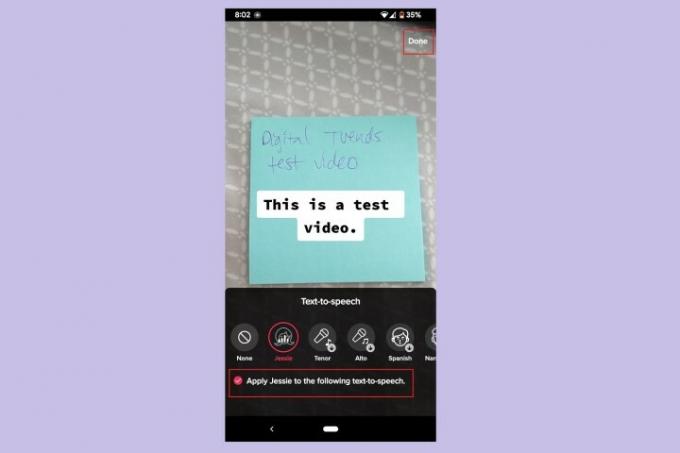
Schritt 7: Zurück auf dem Texteingabebildschirm wählen Sie aus Erledigt wieder in der oberen rechten Ecke.
Dann auswählen Nächste um die Veröffentlichung Ihres TikTok-Videos abzuschließen.
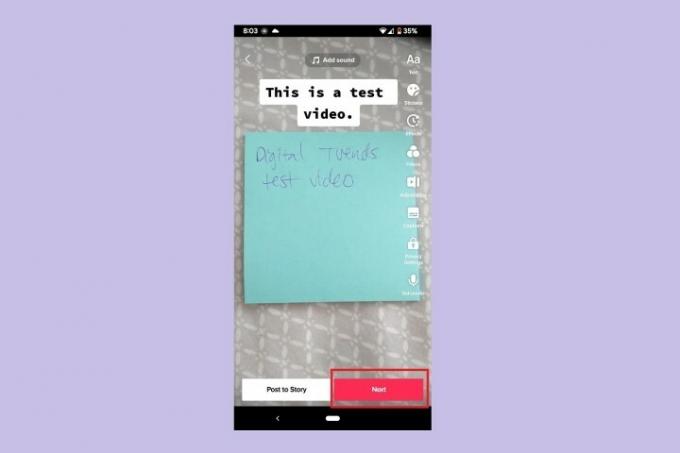
Empfehlungen der Redaktion
- So stellen Sie Ihren Facebook-Feed so ein, dass die neuesten Beiträge angezeigt werden
- TikTok verklagt Montana, um das landesweite App-Verbot aufzuheben
- TikTok droht im ersten US-Bundesstaat ein völliges Verbot
- Der CEO von TikTok wird sich am Donnerstag dem Kongress stellen. Hier erfahren Sie, wie Sie zuschauen können
- TikTok sollte aus den App-Stores verbannt werden, sagt der Senator
Werten Sie Ihren Lebensstil aufDigital Trends hilft Lesern mit den neuesten Nachrichten, unterhaltsamen Produktrezensionen, aufschlussreichen Leitartikeln und einzigartigen Einblicken, den Überblick über die schnelllebige Welt der Technik zu behalten.